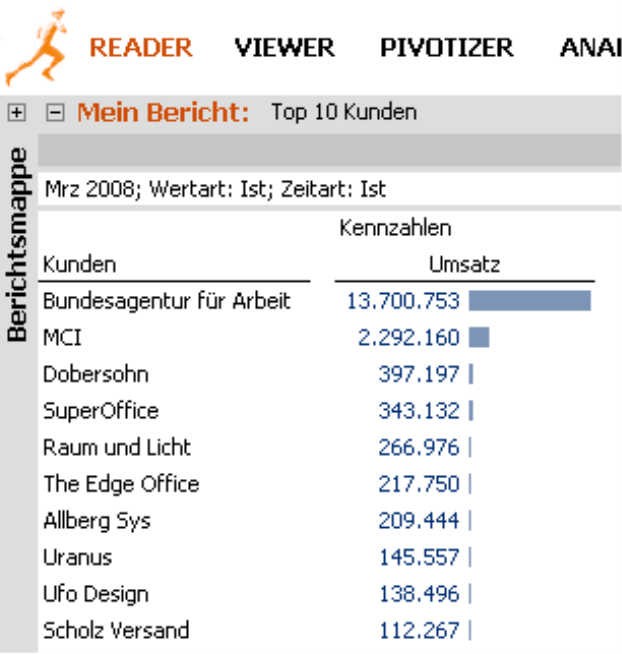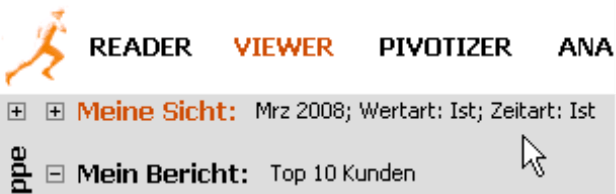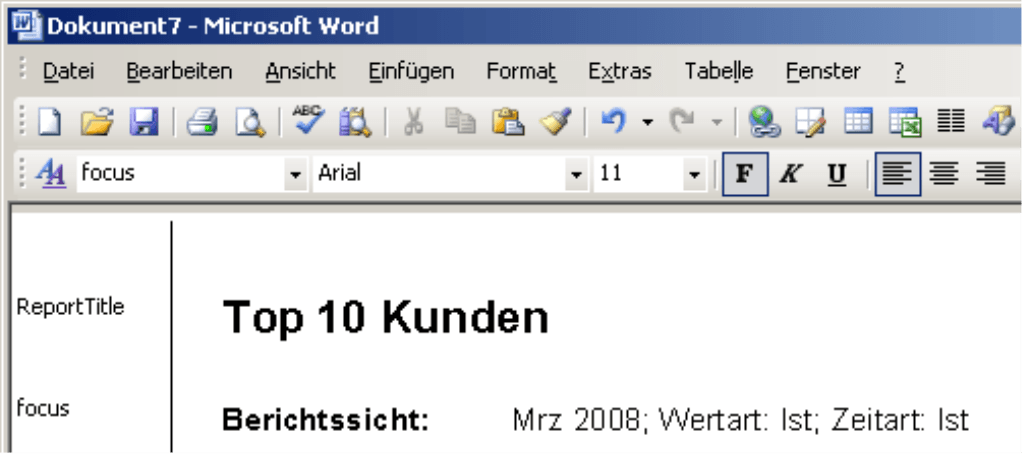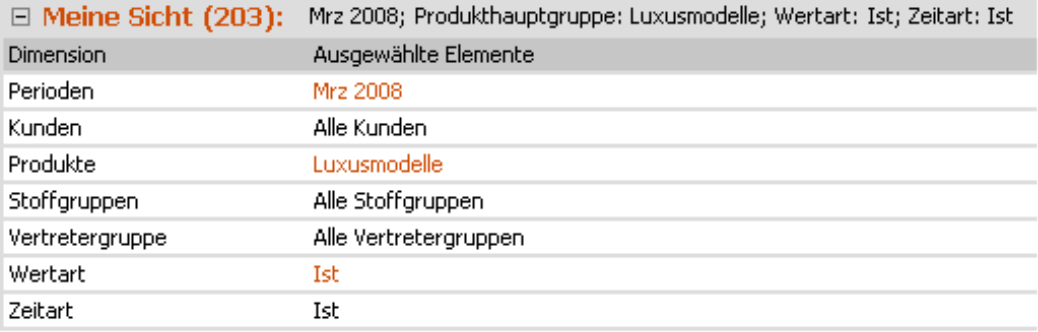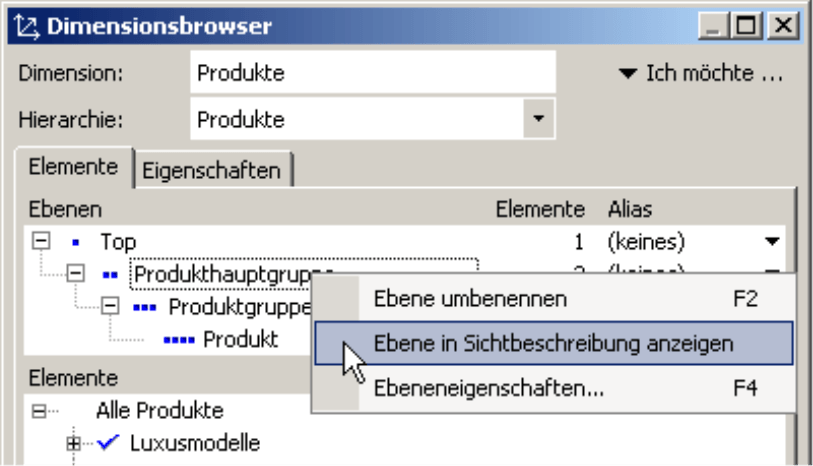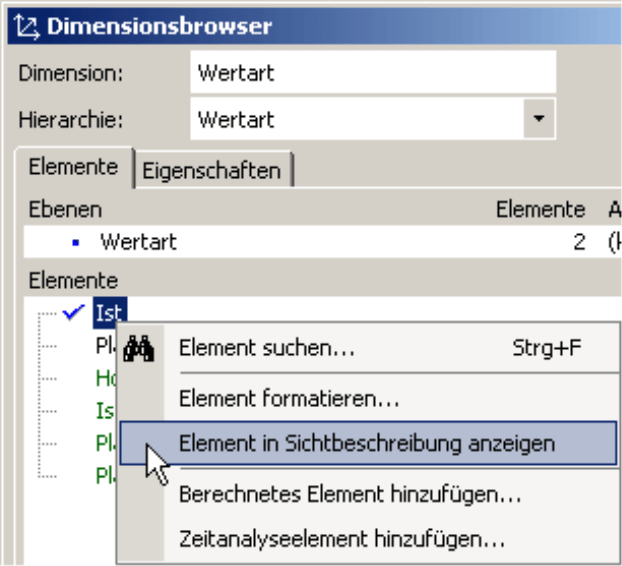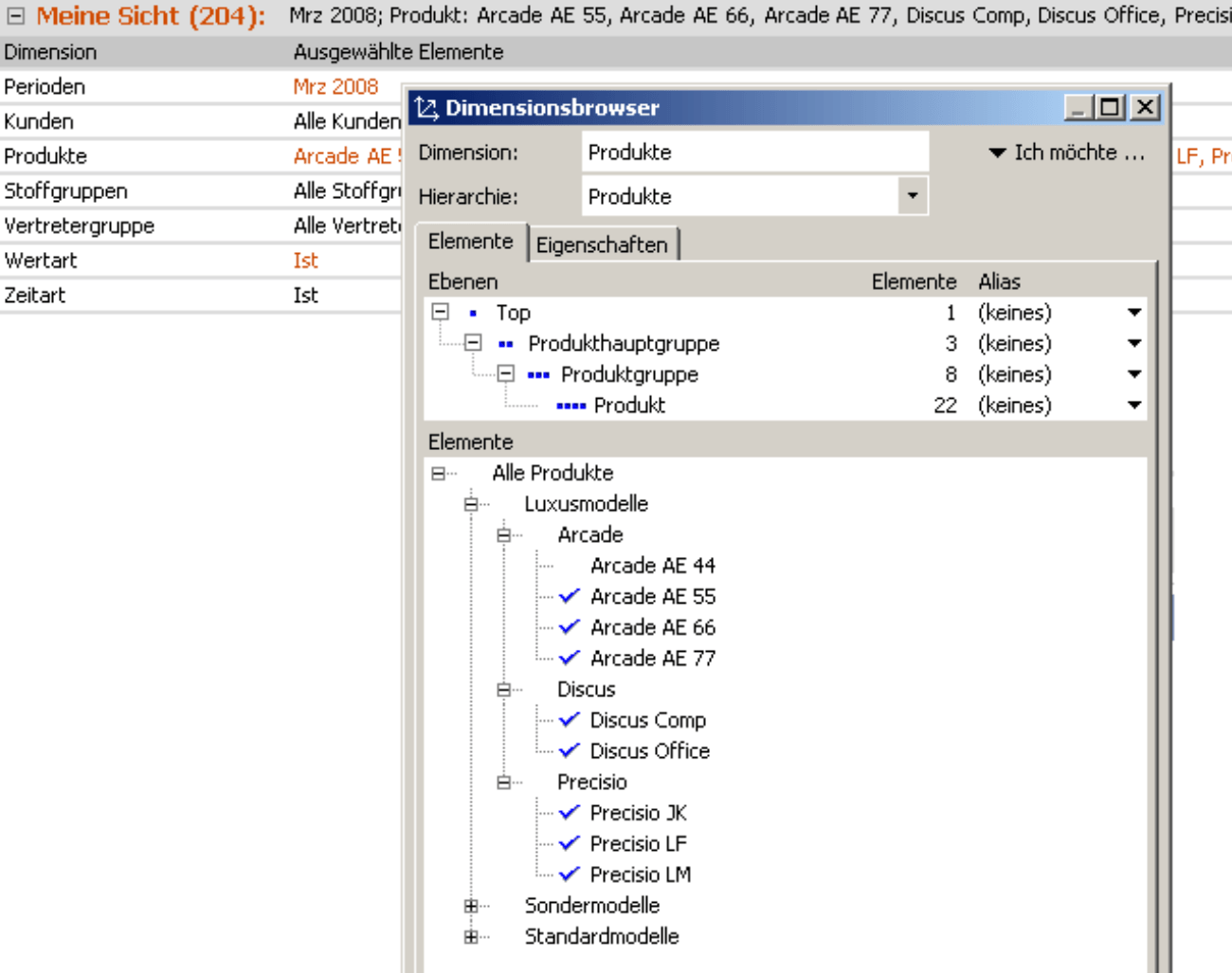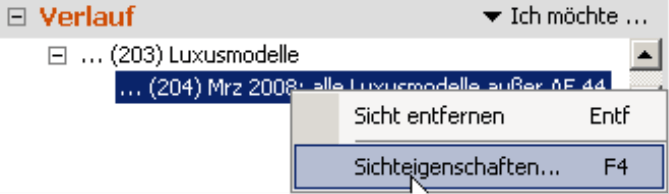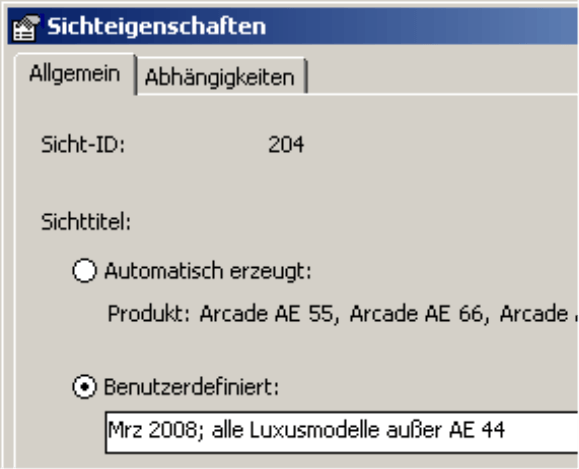Liebe Datenanalysten,
ein Künstler, der seine Arbeiten „ohne Titel“ ausstellt, wird ganz eigene Gründe dafür haben, über die wir nur mutmaßen können. Vielleicht soll der Betrachter das Werk unvoreingenommen reflektieren, ohne dass die Beschreibung ablenkt. Vielleicht soll er nicht bevormundet werden. Vielleicht gehört die Namenlosigkeit zum Konzept. Vielleicht ist dem Künstler nichts Treffendes eingefallen. Viele „vielleicht“, die in der Bildenden Kunst durchaus willkommen sein mögen und zu interessanten Diskussionen anregen – nicht aber, wenn wir die Kunstgattung wechseln und uns in der Kunst der Datenanalyse üben. Ein knackiger Titel, eine treffende Beschreibung, das gehört hier mit zum Werk. Wie so oft, gilt es auch hier, das richtige Maß zu finden: Ein „ohne Worte“ ist meist ebenso unpassend wie eine ausufernde Beschreibung im Stile Karl Mays. Die Werkzeuge, um die Beschreibungen von Berichten zu bearbeiten und auf ihre Betrachter abzustimmen, bringt DeltaMaster mit; in diesen clicks! stellen wir einige davon vor. Sie meisterlich einzusetzen, das ist Ihre Kunst.
Herzliche Grüße
Ihr Team von Bissantz & Company
Gute Berichte geben klar und deutlich an, worauf sich die Zahlen beziehen – nur dann kann der Leser sie verstehen und richtig interpretieren, nur dann lassen sich Missverständnisse und langweilige Diskussionen, über welchen Datenstand man eigentlich gerade spricht, vermeiden. Die Beschriftung soll nichts Wesentliches auslassen und doch so übersichtlich bleiben, dass wir schnell erkennen, worum es geht, was das Interessante an einem Bericht ist, worin er sich von anderen unterscheidet.
In DeltaMaster wird vor allem an zwei Stellen erkennbar, worüber ein Bericht informiert: Innerhalb eines Reports sehen wir, um welche Analysewerte, Hierarchien, Ebenen, Elemente es geht, was in den Zeilen und Spalten steht und Ähnliches. Zusätzlich hat jeder Bericht eine Sicht. Diese Kombination von ausgewählten Elementen (Einschränkungen, Filterkriterien) wird außerhalb des Berichts im Fenster Meine Sicht eingestellt und stellt damit den Kontext dar, in dem der Bericht zu sehen ist.
Auf die Gestaltung von Beschriftungen innerhalb eines Reports gehen wir in einer kommenden Ausgabe der DeltaMaster clicks! ein. Dieses Mal möchten wir Ihnen einige nützliche Tipps und Tricks vorstellen, mit denen Sie die Beschreibung von Berichtssichten feinsteuern.
Allgegenwärtig: Sichtbeschreibungen
Sichtbeschreibungen fassen zusammen, welche Elemente gerade ausgewählt sind. In DeltaMaster sind sie ständig präsent. Im Reader-Modus stehen sie direkt über den Berichten, in einer eigenen Zeile unterhalb der dunkelgrauen Menüleiste. Ganz oben, hinter Mein Bericht, ist der Name des Berichts angegeben, unter dem er in der Berichtsmappe gespeichert wurde.
In allen anderen Stufen erscheint die Sichtbeschreibung in der Menüleiste des Fensters Meine Sicht. Im Modus Miner geht die Sichtbeschreibung auch aus dem Fenster Verlauf hervor; hier werden wir später wieder ansetzen.
Auch beim Export nach Microsoft Office oder ins HTML-Format wird die Information, um welche Sicht es sich handelt, mit ausgeleitet.
Aufbau von Sichtbeschreibungen
Die Sichtbeschreibung ist eine Zeichenkette, die DeltaMaster nach einer Reihe von Regeln automatisch zusammensetzt.
- Standardmäßig gehen in die Sichtbeschreibung alle Dimensionen mit mehr als einem Element ein, in denen etwas anderes ausgewählt ist als das Top-Element. Steht die Sicht also etwa auf „Alle Kunden“, „Alle Produkte“ oder „Alle Gesellschaften“, erspart uns DeltaMaster den Eintrag, um die Beschreibung kompakt zu halten. Nur auf das Besondere, die Spezialisierung, die Einschränkung, soll hingewiesen werden; auf ein nicht näher bestimmtes Merkmal hingegen können wir getrost verzichten.
- Aufgrund dieser Logik finden sich regelmäßig auch flache Dimensionen, die kein Top-Element besitzen, in der Sichtbeschreibung wieder, zum Beispiel Wertarten mit den nicht aggregierbaren Elementen „Plan“ und „Ist“.
- Die Reihenfolge in der Sichtbeschreibung hängt von der Reihenfolge der Dimensionen im Fenster Meine Sicht ab. Schon deshalb arrangieren viele Anwender ihre Dimensionen so, dass die Zeit ganz oben steht – sie ist ein besonders wichtiges Merkmal und sollte deshalb gleich am Anfang der Sichtbeschreibung ausgewiesen werden. Um Dimensionen im Fenster Meine Sicht zu sortieren, halten Sie die Alt-Taste gedrückt und verschieben die Dimensionen per Drag & Drop mit der Maus. Eine Änderung wird eventuell erst nach dem Aktualisieren eines Berichts (Taste F9) sichtbar.
- Für jede zu berücksichtigende Dimension übernimmt DeltaMaster standardmäßig die ausgewählten Elemente mitsamt den Namen der Ebenen, auf denen sie sich befinden, in die Beschreibung. Eine Ausnahme ist die Zeitdimension: Da Zeitangaben wie „Oktober 2008“ auf den ersten Blick meist eindeutig zu erkennen sind, wird die Ebene (hier: „Monat“) schon in der Voreinstellung unterdrückt.
Mit diesen Regeln im Hinterkopf können wir den Aufbau der rechts abgebildeten Sichtbeschreibung schnell erklären. Sie beginnt mit der ausgewählten Periode „Mrz 2008“, da dies die erste Dimension ist. Auf die Bezeichnung „Monat:“ wurde automatisch verzichtet, da es sich um die Zeitdimension handelt. Die Kunden fehlen in der Sichtbeschreibung, denn hier ist nichts Spezielles ausgewählt, die Sicht steht auf dem Top-Element. Die Produkte hingegen sind auf die Produkthauptgruppe der Luxusmodelle eingeschränkt und deshalb in der Beschreibung enthalten. Die Stoffgruppen und die Vertretergruppe fehlen, da hier wieder „nur“ das oberste Element, also nichts Spezielles selektiert ist. Die Wertarten (Plan, Ist usw.) und die Zeitarten (Aktuell, Vorperiode usw.) haben kein Top-Element; hier ist also immer „etwas Spezielles“ ausgewählt, was in der Beschreibung erwähnenswert sein könnte.
In Modellen mit vielen Dimensionen und in Berichten mit vielen ausgewählten Elementen mag die Sichtbeschreibung zu einem recht langen Text geraten, was die Lektüre nicht unbedingt erleichtert. Und nicht in jedem Bericht spielen alle Dimensionen eine wirklich tragende Rolle. Damit wir schnell erkennen, was das Besondere ist, wo der Unterschied zum Allgemeinen und zu anderen Berichten liegt, bietet DeltaMaster verschiedene Wege an, die Sichtbeschreibung zu verkürzen.
Selbstverständliches weglassen
Betrachten wir noch einmal die obige Abbildung: Können die Luxusmodelle irgendetwas anderes sein als eine Produkthauptgruppe? In unserem Referenzmodell „Chair“ nicht. Jeder, der für die Chair AG tätig ist, weiß, dass das Produktspektrum in die drei Hauptgruppen Luxus-, Sonder- und Standardmodelle gegliedert ist. Und nirgends sonst kommen Luxus-, Sonder- und Standardmodelle vor, weder in einer parallelen Produkthierarchie noch bei den Kunden noch bei den Stoffgruppen noch bei den Vertretergruppen. Wenn es also keinen Zweifel geben kann, wohin die Luxusmodelle gehören, können wir auf die Ebenenbezeichnung „Produkthauptgruppe“ bedenkenlos verzichten.
Im Dimensionsbrowser werden wir sie schnell los: Im Kontextmenü der Ebenen gibt es einen Eintrag, der steuert, ob DeltaMaster diese Ebene in Sichtbeschreibungen anzeigen soll (das ist die Voreinstellung für alle Ebenen außer denen der Zeitdimension) oder eben nicht.
Um in unserem Beispiel den Ebenennamen „Produkthauptgruppe“ zu unterdrücken, deaktivieren wir also einfach diese Option und haben damit die Lesbarkeit der Sichtbeschreibung in allen Berichten erhöht, in denen es um die Produkthauptgruppen geht. Wohlgemerkt: Ausgeblendet wird damit der Name der Ebene, nicht die Elemente, die auf dieser Ebene ausgewählt sind. Auf MDX-Ausdrücke („{<viewX>}“), zum Beispiel im Namen von Berichten oder Ordnern, hat die Option keine Auswirkung.
Konventionelles weglassen
Unser Beispiel birgt noch mehr Kürzungspotenzial: die Wertarten und die Zeitarten. In diesen flachen Dimensionen gibt es zwar keine Ebenen, deren Namen wir ausblenden könnten – aber unter Umständen können wir auf die ganze Dimension verzichten: dann nämlich, wenn es inhaltlich eine Art Grundannahme gibt, ein Default-Element, das jeder Leser unterstellen wird, wenn nichts Spezielles angegeben ist.
Berichten wir etwa: „Umsatz: 10 Mio.“ und sagen nichts weiter dazu, so wird wohl jeder zu Recht davon ausgehen, dass es sich um den Ist-Umsatz handelt und nicht um den Plan-Umsatz oder einen Forecast-Wert. Und man darf erwarten, dass dies in Bezug auf die ausgewählte Periode der aktuelle Wert ist, nicht ein gleitender Sechs-Monats-Duchschnitt.
Wenn Einigkeit über solche Grundannahmen besteht, brauchen wir sie nicht in jedem Bericht zu wiederholen; es genügt dann, nur davon abweichende Ansichten zu kennzeichnen.
Zum Ausblenden solcher Standardelemente dient erneut der Dimensionsbrowser: Im Kontextmenü der Elemente gibt es einen Eintrag, der steuert, ob DeltaMaster dieses Element in Sichtbeschreibungen anzeigen soll (das ist die Voreinstellung) oder eben nicht. Das Ausblenden in der Sichtbeschreibung wirkt, wenn das betreffende Element als einziges in der Dimension ausgewählt ist. Bei einer Mehrfachselektion wie „Ist, Plan“ werden jedoch stets alle Elemente gezeigt, um Missverständnisse zu vermeiden.
Kandidaten für Dimensionen mit ausblendbaren Standardelementen sind die schon erwähnten Wertarten (mit „Ist“ als Default), die Zeitarten (Time Utility, mit „aktuell“ als Default) oder eine Hilfsachse für Kumulationen (mit „nicht kumuliert“ als Default). In vielen Anwendungen existieren darüber hinaus Dimensionen, mit denen wir zwischen einigen (meist: wenigen) Sonderfällen und einem „normalen“ Gang der Dinge differenzieren können. Auch hier gibt es oft einen Standard, der keines besonderen Hinweises bedarf.
Mit diesem Schalter haben wir die Sichtbeschreibung in unserem Beispiel minimiert. Noch immer sehen wir genau, um was es geht; mehr weglassen können wir nicht.
Beschreibungen überschreiben
Die bisher dargestellten Verfahren erlauben es uns, die automatisch generierten Sichtbeschreibungen anzupassen. Für besondere Anforderungen können wir die Automatik ganz aufheben und die Sichtbeschreibung selbst verfassen. Das ist zum Beispiel dann nützlich, wenn wir eine größere Anzahl von Elementen ausgewählt haben und die Auswahl mit einem treffenden Kurznamen umschreiben können.
Ein Beispiel: Unsere versierten Produktmanager benötigen nicht unbedingt eine explizite Aufzählung der hier ausgewählten Luxusmodelle. Ihnen würde ein knappes „alle Luxusmodelle außer AE 44“ vollkommen genügen.
Einen benutzerdefinierten Namen für die Sicht können Sie in den Sichteigenschaften (Kontextmenü im Fenster Verlauf) eingeben.
Dieser Name wird überall anstelle der automatisch generierten Sichtbeschreibung verwendet. Eine Rückkehr zum automatisch erzeugten Titel ist jederzeit möglich.